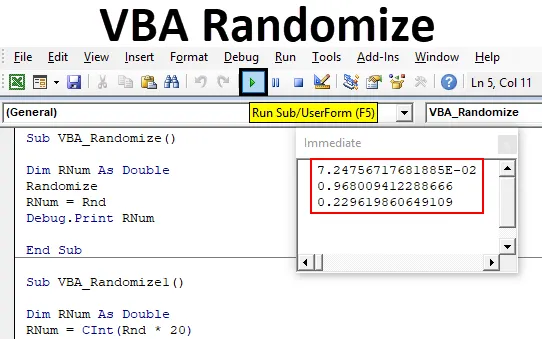
Excel VBA Randomize
VBA Randomize je funkce, která se používá pro vytvoření funkce náhodných čísel, kterou je RND. Všichni víme, že VBA RND se používá k vytváření náhodných čísel, která se používají hlavně pro fakturaci, zvyšování čísel vstupenek a mnoho aplikací je k dispozici. Zde se VBA Randomize používá ke změně počáteční hodnoty, kterou krmíme pro funkci RND. Pro lepší pochopení používáme funkci RND k získání náhodných čísel, pak pomocí funkce Randomize with RND, která poskytne více různých náhodných čísel. Jak se mění vstupní hodnota zárodku, o kterou se také mění výstup. Což znamená, že bude generovat čísla podle toho, jak je vstupní signál zadán ve funkci RND a generované číslo bude ve stejném rozsahu.
Hlavní věc o VBA Randomize je, že nemá žádnou syntaxi. Stačí ji použít spolu s funkcí RND, která má použít syntaxi.
Jak randomizovat číslo v Excelu VBA?
Níže jsou uvedeny různé příklady náhodného výběru čísla pomocí programu VBA Rnd.
Tuto VBA Randomize Excel šablonu si můžete stáhnout zde - VBA Randomize Excel TemplateExcel VBA Randomize - Příklad č. 1
Je velmi snadné vytvořit přizpůsobení náhodných čísel pomocí VBA Randomize. Postupujte podle následujících kroků:
Krok 1: Přejděte do okna VBA, na kartě nabídky Vložit vyberte modul, jak je znázorněno níže.
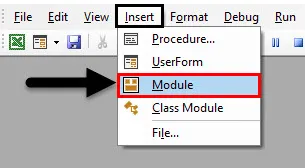
Krok 2: Nyní napište podkategorii VBA Randomize nebo můžeme použít libovolný název pro definování VBA kódu.
Kód:
Sub VBA_Randomize () End Sub
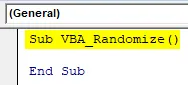
Krok 3: Nyní definujte proměnnou. Zde jsme proměnnou RNum považovali za datový typ Double. Logika použití Double je, že budeme mít malé změny v generovaných náhodných číslech. Double nám pomůže vidět čísla v desetinách.
Kód:
Sub VBA_Randomize () Dim RNum jako Double End Sub
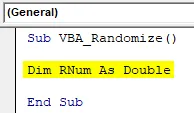
Krok 4: Nyní přiřaďte funkci VBA RND definované proměnné RNum .
Kód:
Sub VBA_Randomize () Dim RNum jako Double RNum = Rnd End Sub
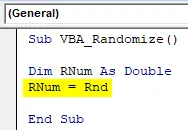
Krok 5: Nyní, abychom viděli generování náhodných čísel, použijeme Debug.Print, který se používá pro tisk zprávy.
Kód:
Sub VBA_Randomize () Dim RNum jako Double RNum = Rug Debug.Print RNum End Sub
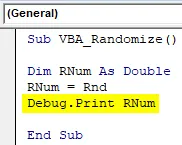
Krok 6: Chcete-li zobrazit generování hodnoty nebo čísla, otevřete Okno Immediate ze seznamu Zobrazit. Nebo můžeme použít klávesovou zkratku jako Ctrl + G k získání tohoto okna.
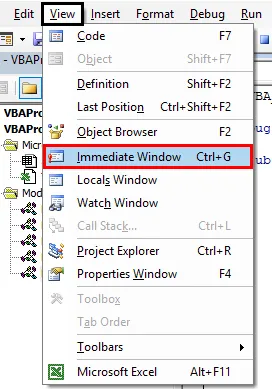
Krok 7: Nyní zkompilujte kód a spusťte jej kliknutím na tlačítko Přehrát umístěné pod nabídkovou lištou. První náhodné číslo uvidíme v okamžitém okně, jak je ukázáno níže.
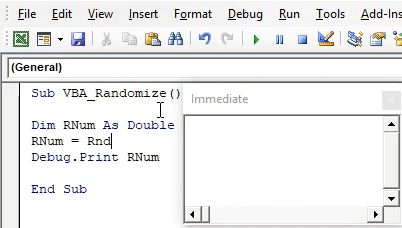
A pokud spustíme kód znovu a znovu, vícekrát, uvidíme několik náhodných čísel.

Krok 8: Pokud nyní použijeme funkci Randomize before RND function, změní to počáteční vstup, který funkce RND získávala.
Kód:
Sub VBA_Randomize () Dim RNum jako Double Randomize RNum = Rnd Debug.Print RNum End Sub
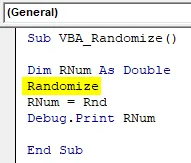
Krok 9: Opět spusťte kód vícekrát, abyste zjistili, která čísla se generují.
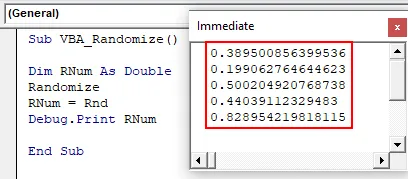
Takto funguje funkce Randomize ve VBA, pokud je použita s funkcí RND .
Uvidíme další experiment se stejným kódováním. Nyní použijeme funkci CInt s RND, která se používá pro převod datového typu. Což znamená, že převede vygenerované náhodné číslo jako Double na celá čísla.
Kód:
Sub VBA_Randomize1 () Dim RNum jako Double RNum = CInt (Rnd) Debug.Print RNum End Sub
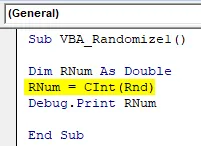
Nyní znovu spusťte kód. Uvidíme, že nyní jsou náhodná čísla generována jako celá čísla. Hodnoty jsou však v rozsahu 0 a 1.
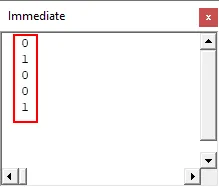
Už jsme viděli, pokud budeme pokračovat v používání Double, pak hodnoty přicházely mezi 0 až 1. To proto, že jsme použili Randomize spolu s funkcí RND. Nyní vynásobíme funkci RND libovolným číslem. Řekněme 20.
Kód:
Sub VBA_Randomize1 () Dim RNum jako Double RNum = CInt (Rnd * 20) Debug.Print RNum End Sub
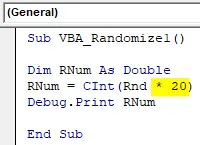
Nyní znovu spusťte kód.
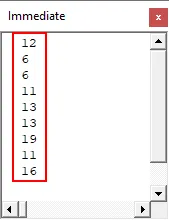
Nyní je scéna změněna. Generované náhodné hodnoty jsou větší než 0, ale menší než 20.
Excel VBA Randomize - Příklad # 2
Existuje další způsob, jak zjistit, jak VBA Randomize funguje. Spolu s Randomize použijeme matematický vzorec a uvidíme, jak náhodně pomáhat při generování náhodných hodnot. V tomto příkladu však uvidíme výstup v okně zprávy. Postupujte podle následujících kroků:
Krok 1: Do modulu napište podkategorii VBA Randomize, jak je ukázáno níže.
Kód:
Sub VBA_Randomize2 () End Sub
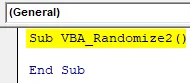
Krok 2: Zvažte stejnou proměnnou, kterou jsme definovali v posledním příkladu, ale jako Integer.
Kód:
Sub VBA_Randomize2 () Dim RNum jako celé číslo Sub Sub
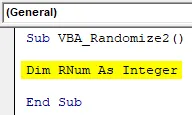
Krok 3: Nyní vyberte funkci Randomize, než začneme s matematickým vzorcem.
Kód:
Sub VBA_Randomize2 () Dim RNum jako celé číslo Randomize End Sub
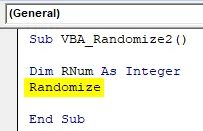
Krok 4: Nyní zvažte jakýkoli matematický vzorec, jako je sčítání, odčítání podle vašeho požadavku, jak je uvedeno níže.
Kód:
Sub VBA_Randomize2 () Dim RNum jako celé číslo Randomize RNum = Int ((300 - 200 + 1) End Sub
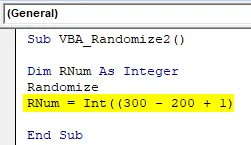
Krok 5: Nyní použijte funkci RND, jak je ukázáno níže.
Kód:
Sub VBA_Randomize2 () Dim RNum jako celé číslo Randomize RNum = Int ((300 - 200 + 1) * Rnd + 200) End Sub
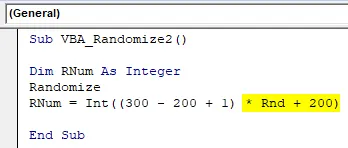
Všimli jste si, že jsme použili většinu matematického výrazu, který se obecně používá.
Krok 6: Nyní použijte Msgbox s definovanou proměnnou k zobrazení vygenerovaných náhodných čísel.
Kód:
Sub VBA_Randomize2 () Dim RNum jako celé číslo Randomize RNum = Int ((300 - 200 + 1) * Rnd + 200) MsgBox RNum End Sub Sub
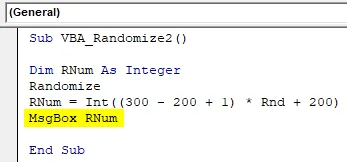
Krok 7: Nyní spusťte kód. Náhodné číslo dostaneme jako 234. Důvodem je, že číslo je vynásobeno (300-200 + 1) a poté přidáno 200. Což znamená, že náhodné číslo je ve své podstatě méně a díky použitým matematickým výrazům je to přichází jako 234.
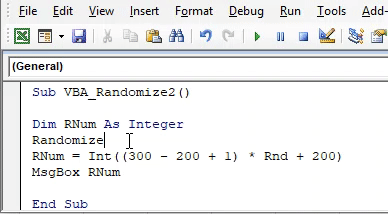
A znovu spustíme kód, který nám dá zprávu jako 294 .
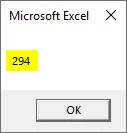
Výhody aplikace Excel VBA Randomize
- Můžeme vygenerovat libovolné náhodné číslo mezi libovolnými rozsahy, které chceme.
- Jak se rozsah zmenší, ale stále není omezeno generování náhodných čísel.
- Můžeme omezit rozsah generování náhodných čísel, který by byl větší než 0.
Co si pamatovat
- Randomize lze použít také s různými funkcemi. Ale použití této funkce s funkcí RND poskytne výsledek, který potřebujeme.
- Randomize dává náhodná čísla mezi 0 a 1, pokud je použita samostatně s RND.
- Pokud použijeme jakékoli jiné číslo nebo matematický výraz s RND, vygeneruje se náhodná čísla náhodných čísel mezi nejvyšší hodnotou.
- Po dokončení uložte soubor ve formátu Macro Enable Excel.
- Randomize lze použít tam, kde je třeba vygenerovat náhodná čísla, ale mezi některými vstupy počátečního rozsahu.
Doporučené články
Toto je průvodce VBA Randomize. Zde diskutujeme o tom, jak randomizovat číslo v Excelu pomocí kódu VBA spolu s praktickými příklady a stahovatelnou šablonou Excel. Můžete si také prohlédnout naše další doporučené články -
- Napište textový soubor v aplikaci Excel VBA
- Generování náhodných čísel v Excelu
- Prohlášení o proměnné Excel VBA
- Přední nuly Excelu (příklady)